Mis on hiberfil -fail.sys ja kuidas seda eemaldada

- 3271
- 513
- Alberto Sauer II
Arvutis veedavad mõned kasutajad peaaegu terve päeva väikeste pausidega. Sel juhul ei lülitu arvuti alati täielikult välja.
Kui kasutate arvutit umbes sama, vaadake oma peamise ketta mälu, kuhu opsüsteem on installitud. Kindlasti muutub see vaba ruumi ajaga üha vähem.

Proovides vägivallatsejat leida, võite komistada faili nimega hiberfil.Sys. Mõned üllatavad, kui palju ruumi see fail võtab. Seetõttu tekib palju küsimusi. Enamasti on kasutajad huvitatud sellest, mis fail need on, milliseid funktsioone see täidab, olgu see siis kustutatud ja kuidas seda teha.
Gibbernatsiooni kontseptsioon
Kummalisel kombel, kuid peaksite alustama sellise asja kui talveune määratlusega.
Talveunevahetust nimetatakse spetsiaalseks arvutiseadmete režiimiks, see tähendab PC ja sülearvutiteks, mis tagab suure energiaga säilitamise. Enne arvuti väljalülitamist säilitatakse kõik sisemised protsessid, mis käivitatakse arvutiga töötamisel, ja seejärel taastatakse need, kui operatsioonisüsteem jätkatakse funktsioneerimise uuendamiseks.
Mis on fail
Nüüd küsimusele, milline hiberfil -fail see on.Sys ja mis funktsioone see täidab arvutis või sülearvutis.
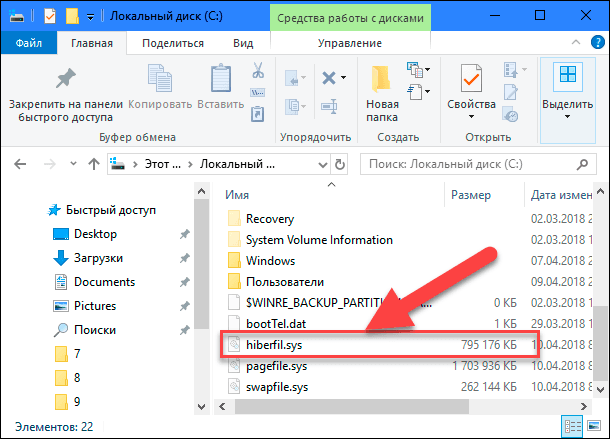
See on spetsiaalne süsteemifail, mis on tavaliselt varjatud olekus. See moodustatakse automaatselt olukordades, kus arvutiseade läheb samasse hiilguse režiimi. See võimaldab teil salvestada kogu teabe ja andmed, millega kasutaja varem töötas.
Peamine salvestussait on süsteemi ketas koos. Ta võib hõivata mitusada megabaiti ja mõnikord kümneid gigabaiti. Siit ka kettale vaba ruumi nii märgatav kaotus.
Väites, mis on see sama fail nimega hiberfil.Ss, tasub kaaluda selle eemaldamise ja lahtiühendamise küsimust. Ja eraldi OS -i erinevate versioonide jaoks, sealhulgas Windows 10, Windows 7 jne.
Kas on võimalik eemaldada
On palju võimalusi, mis võimaldavad teil kettaruumi puhastada ja nende enda eesmärkidel ja eesmärkidel vabastada. Vastus küsimusele, kas see hiberfilifail on võimalik kustutada.Sys, on positiivne.
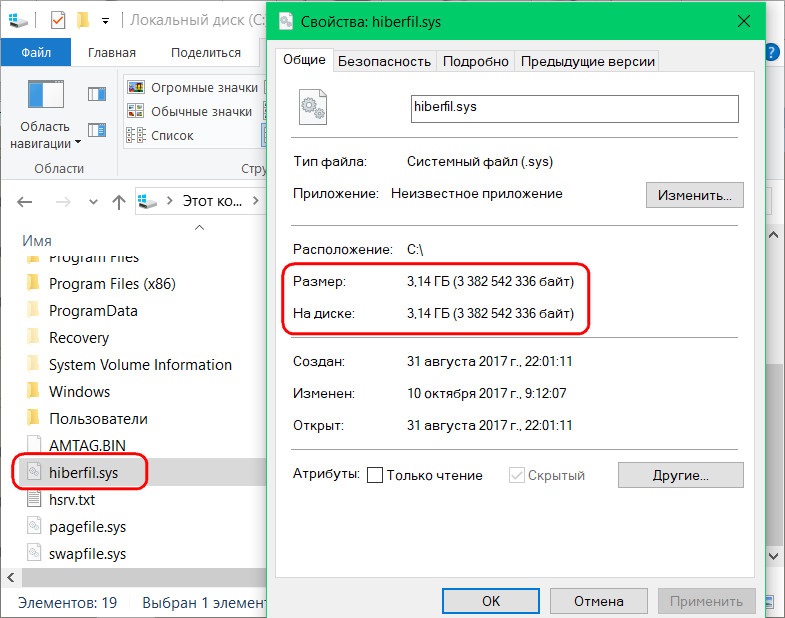
Mis puutub hiberfiili eemaldamisse.Sys, siis peaksite mõtlema enne sellise otsuse tegemist. See on oluline süsteemifail, mis täidab olulisi funktsioone.
Kui arvuti ja sülearvutite kasutaja ei pea päeva jooksul töötama erinevate programmide ja protsessidega, viige arvuti spetsiaalsesse unerežiimi ja järgmisel päeval alustage töö lõpust eile, siis võib see fail olla täielikult kustutatud.
Üldiselt nõustuvad eksperdid, et see pole parim lahendus gibernatsiooni ja spetsiaalse süsteemi väljalülitamiseks, ehkki suure mahuga. Muidu sulgege kõik programmid ja avage need kõigi muudatuste säilitamisega.
Jättes faili aktiivseks, ei kuluta arvuti liigset elektrit, opsüsteemi laadimiseks kulub palju vähem kui tavalise kaasamise korral.
Sellega seoses võite lõputult vaielda. Kõik sõltub otseselt sellest, kas gibbernatsioon on vajalik igal konkreetsel juhul. Kui kasutate seda režiimi aktiivselt, ärge kustutage seda faili igal juhul.
Eemaldamismenetlus
Lahendage faili nimega hiberfil kustutamise küsimus.Sys pole praktikas keeruline.
Saate seda ise teha, rakendades käsurea kaudu kavandatud plaani või registritoimetaja abiga.
Alustada, kuidas hiberfili fail kustutas.Sys paljude juba tuttavate käsuridade abiga.
- Esiteks lülitage talveunefunktsioon ise välja. Ilma selleta kustutamine fail ei tööta ja igal katsel tekib pidevalt viga.
- Nüüd, kui protsess on peatatud, käivitage käsurida ja see on administraatori nimel, kasutades menüüd Start.
- Kirjutage uues käsureas üles spetsiaalne käsk PowerCfg -H OFF.
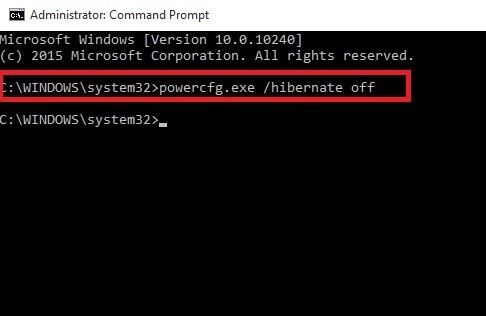
Pärast seda kustutatakse fail. Ärge imestage, kui käsurealt reaktsiooni ei reageeri. Kuid proovige kontrollida süsteemi ketta praegust mälu olekut. Kui seal vabastati korraga mitu gigabaiti, läks kõik edukalt.
Sel juhul saate vajaduse korral faili uuesti luua. Selleks piisab sarnase käsu väljakirjutamisest, ainult väljalülitamise asemel.
Kui teil on registriredaktoriga vähemalt minimaalne kogemus, võite proovida sellega kaasnev faili eemaldada. See on alternatiiv eelmisele valikule, kus käsurida kasutatakse.
Siin peate selliseid toiminguid tegema:
- Vajutage nuppu Start ja sisestage klaviatuuri kaudu sõna Regedit otsingureale;
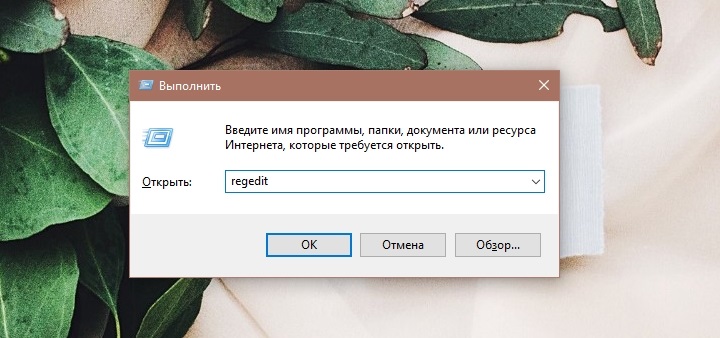
- Valige avatud kokkusattumuste loendis programm vastava nimega Regedit ja käivitage see administraatori nimel;
- Ilmunud kataloogis avage jaotis hkey_local_machine;
- Järgmisena minge süsteemi kausta;
- Seejärel avage praegune juhtkomplekti jaotis;
- Seejärel avage juhtkaust ja minge sellest juba võimsusele;
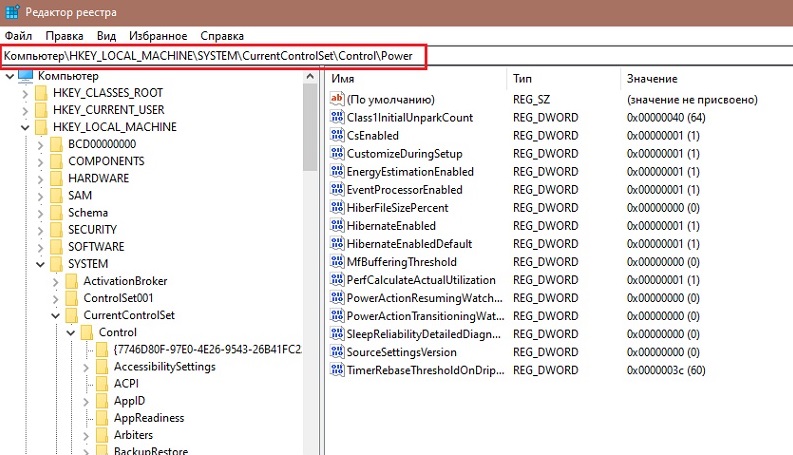
- Viimane kaust sisaldab nii hibernateenable nimega faile kui ka teist hiberfilesize -faili;
- Neile klõpsates peate väärtust muutma 0 võrra.
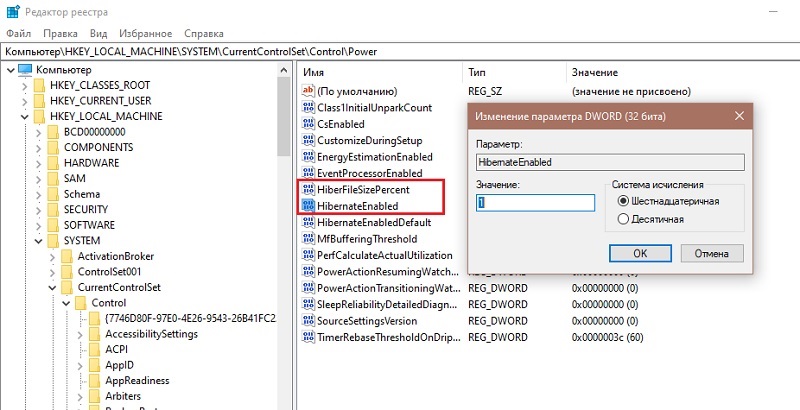
See on see, nüüd fail kustutatakse ja seetõttu vabastatakse muljetavaldav kogus ruumi tõenäoliselt kõvakettale.
Faili lahtiühendamine
Eemaldamise asemel on soovitatav kasutada selle talvitumisfaili lahtiühendamise funktsiooni. Samal ajal, kuidas hiberfil -faili loendist eemaldada.Sys, see sõltub otseselt kasutatava opsüsteemi versioonist. Seal on juhised Windows 10, Windows 7, Vista jne kohta.
Seetõttu peaksite eraldi mõistma kõnealuse hiberfili faili sulgemist.Sys. Täiendavad juhised võimaldavad välja selgitada, kuidas Windows 10 ja opsüsteemide varasemate versioonide korral lahti on ta talvitum.
Windows 10
Hiberfili faili eemaldamise alustamine on üsna loomulik.SS Windows 10 kõige asjakohasemas versioonis.
Siin on vaja teha sellise toimingute ülevaade:
- Kasutades Win ja X võtme kombinatsiooni, avage menüü;
- Valige jaotis nimega "toitekontroll";
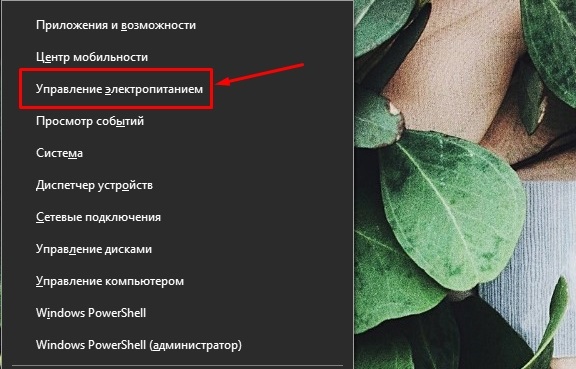
- Uues aknas minge kategooriasse "toitumine ja magamisrežiim";
- Paremal küljel kuvatakse menüü "täiendavad toiteparameetrid";
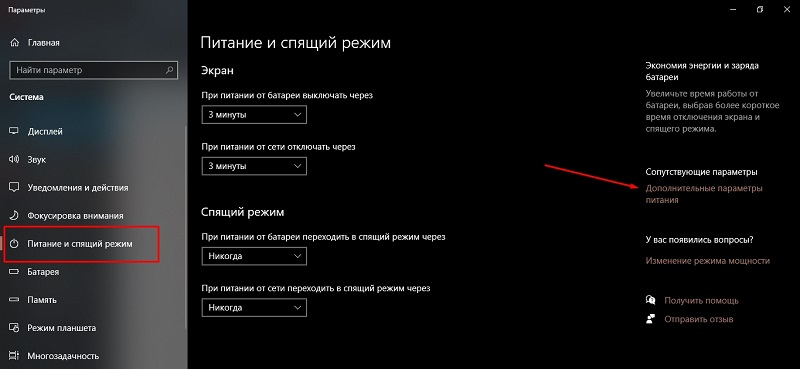
- Valitud ja praegu töötava energiaahela vastas, mis on tähistatud vastava lipuga, peate klõpsama üksusel "toiteahela seadistamine";
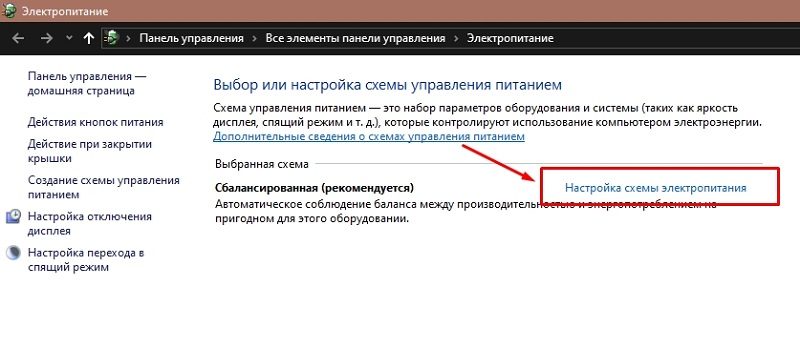
- Järgmisena peate täiendavate parameetrite muutmiseks klõpsama nuppu;
- Vajutage poja jaotises Plus ikooni;
- "Giberation" kategoorias pärast tähendust "mitte kunagi" ei peaks seisma;
- Kategoorias "Luba hübriidrežiim", peate määrama väärtuse "OFF";
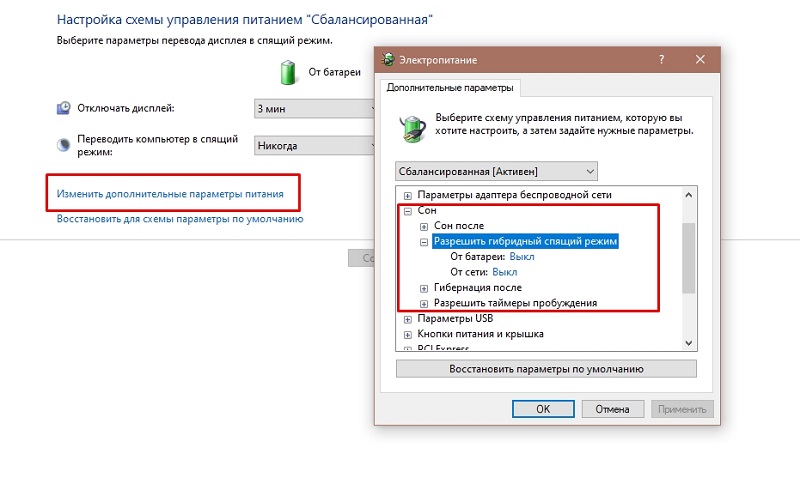
- Järgmisena nupp "Rakenda" ja seadete täitmiseks OK.
Seega lülitasite oma arvutis tarbetu virisemise välja. Ja seetõttu ei loota automaatse režiimi mahutapp, mis mõnikord võtab mõnda gigabaiti.
Kui äkki on vaja kunagi talvitumise kasulikke funktsioone kasutada, saab sama skeemi kohaselt uuesti sisse lülitada.
Windows XP
Nüüd hiberfili faili väljalülitamise kohta.Sys, kuid juba Windows XP opsüsteemi vananenud versioonis. Sel juhul on selle väljalülitamine palju lihtsam.
Selle operatsioonitoa jaoks tehke vaid paar sammu:
- Vajutage nuppu "Start";
- Avage juhtpaneel;
- Minge toiteallika jaotisse;
- Valige vahekaart Unerežiim;
- Eemaldage tšekihüvitus, kui see on seda väärt punktis "Laske üleminekul unerežiimi";
- Salvesta muudatused.

Kõik on valmis. Nagu näete, on Windows XP olukord tõesti äärmiselt lihtne.
Windows Vista
Selle operatsioonisüsteemi eelkäijatel oli korraga kaks energiat säästvat režiimi. See on magamine ja ootamine. Kuid kui Windows Vista ilmus, ühendati need 2 režiimi üheks ja seda nimetati unistuseks.
Sellele režiimile üleminek on kasutajate jaoks suuresti kasulik funktsioon Windowsi aegunud opsüsteemi abil. Lõppude lõpuks, selle juurde kolides loob prügimägi, see tähendab pilti RAM -ist, mis on salvestatud mahukas hiberfili failis.Sys. Pealegi sõltub selle suurus otseselt kasutatava RAM -i hulgast. Tagasipöördumine unerežiimist võimaldab teil jätkata tööd seiskamissaidilt.
Kui on soov kustutada see fail, mis mõnikord hõivab rohkem kui ühe gigabaiti või mitusada megabaiti, peate kõigepealt välja lülitama energiakaitsefunktsiooni. Ilma selleta ei saa midagi eemaldada.
Selle ruumi arvelt pakutakse välja Windows Vista kasutajate jaoks, kes soovivad välja lülitada ja vabastada järgmised juhised:
- Käivitage dialoogiboks "Perform", vajutades võtmekombinatsiooni võitu ja R;
- Käivitage käsk administraatori nimel, klõpsates parempoolsel nupu hiire-manipulaatoril ja avades kontekstimenüü;
- Käsuridaga aknas kirjutage PowerCFG -H OFF;
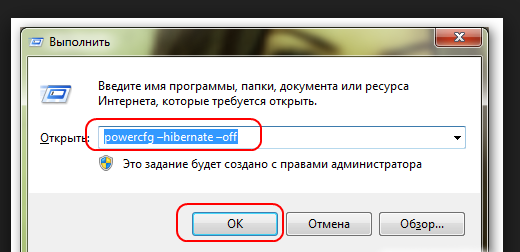
- Klõpsake nuppu OK.
Funktsioon on nüüd keelatud ja seetõttu saab süsteemifaili hõlpsasti kustutada.
Enne soovitud faili kustutamist peate lubama peidetud kaustade ja failide kuvamisfunktsiooni. Muidu leidke hiberfil.Sys ebaõnnestub.
Windows 7
Kuid kasutajate jaoks näeb juhised Windows 7 opsüsteemi kasutajate jaoks erinevad.
Siin peate tegema järgmist:
- Avage juhtpaneel;
- Minge toiteallika jaotisse;
- Vasakul küljel asuvas uues aknas leidke punkt, mis seab ülemineku unerežiimi;
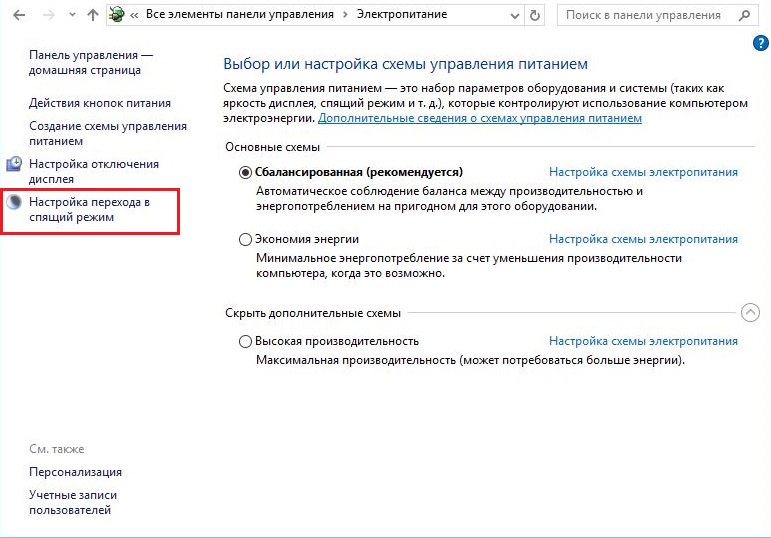
- Järgmisena klõpsake nuppu "Muutke DOP. valikud ";
- Avatud üksuste loendis leidke "unistus";
- Klõpsake menüüsse "Luba hübriidrežiim";
- Muutke väärtus väärtuseks "OFF";
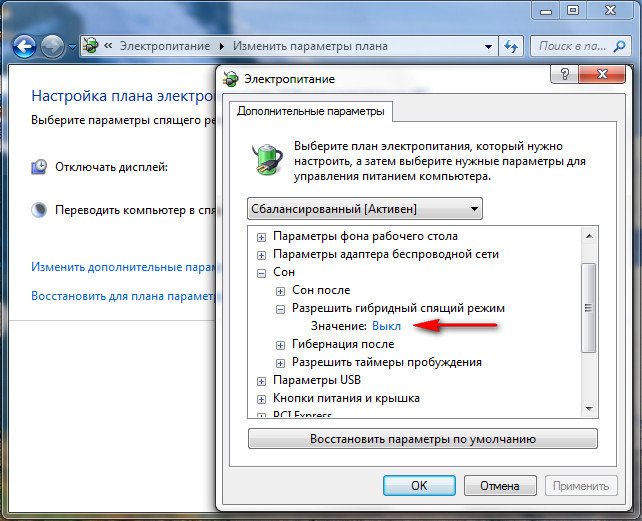
- Veerus "Gibbernation" pärast parameetri muutmist 0 -ga;
- Salvestage kõik tehtud muudatused ja klõpsake nuppu OK.
Sõltuvalt sellest, millist opsüsteemi arvutis või sülearvutis kasutatakse, saate kasutada vastavat juhist.
Režiimide erinevus
Talveunerežiimi või selle puudumise kasutamise vajaduse mõistmiseks peaksite tegelema režiimi omadustega.
Tegelikult saab iga arvuti:
- välja lülitama;
- tõlkida ooterežiimi;
- Saada unerežiimi (GiBbernation).
Kui arvuti on lahti ühendatud, toimuvad järgmised protsessid:
- Kõik protsessid ja andmed laaditakse OS -ist maha;
- Elektrienergia on arvutis täielikult peatatud;
- Pärast valmimist ja korduvat kaasamist on võimatu tööd alustada samast kohast.
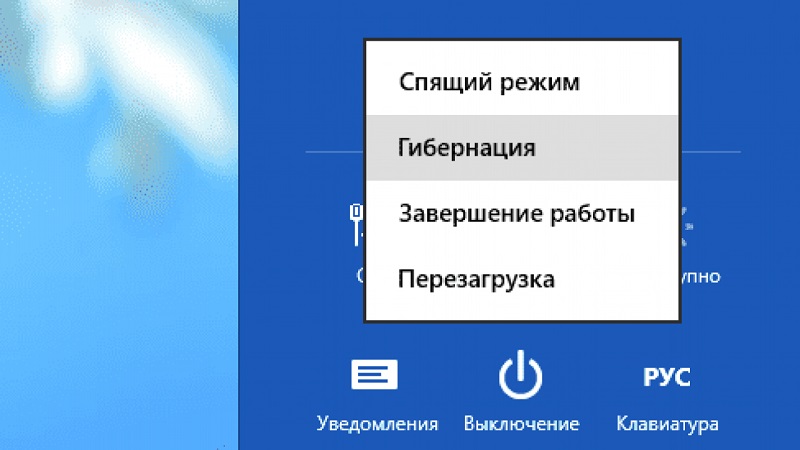
Seal on ka ooterežiim.
Siin on funktsioone. Nimelt:
- Arvuti töötab jätkuvalt, kuid tarbitud elektrienergia kogus väheneb märkimisväärselt;
- Sellised seadmed nagu monitor, jahutussüsteem ja muud komponendid on lahti ühendatud;
- Protsessorile tarnitakse minimaalne pinge, nagu RAM -is;
- tööd saab taastada kohast, kus kasutaja selle lõpetas.
Gibbernatsiooni või magamisrežiimi korral juhtub kõik mõnevõrra erinevalt.
Siin on täheldatud järgmisi protsesse ja nende funktsioone:
- Nagu täieliku seiskamise korral, lülitatakse arvuti välja ja elektrienergia tarnimine peatatakse;
- RAM dubleerib kohaliku ketta peal;
- Dubleerimise tõttu taastatakse mälu vastavalt järgnevale kaasamisele;
- See võimaldab teil alustada samast kohast, kus töö lõpule viidi, nagu ooterežiimi puhul;
- Andmete salvestamiseks luuakse spetsiaalne fail, mis hõivab üsna palju vähem.
Tegelikult on Gibbernation midagi vahelist väljalülitamise ja režiimi ootamise vahel.
Kasutage seda režiimi või mitte, kõik on isiklikult. Kuid see on objektiivselt kasulik funktsioon neile, kes teevad regulaarselt arvutis palju tööd ja ei taha tavalise seiskamisega kogemata kõike kaotada. Kuid samal ajal, jättes arvuti terveks ööks, ärge sundige tarbima suures koguses elektrit.
Mõelge, kas seda režiimi on vaja ja gibernatsiooni ajal loodud fail on teie. Kui ei, saate funktsiooni ohutult välja lülitada ja faili kustutada. Kuid parem on ta maha jätta. Lisaks, kui kõvakettal on rohkem kui 500 GB, ei mõjuta kaotus isegi mõne gigabaidi korral tõenäoliselt tema seisundit tõsiselt.
- « Miks vormindage Androidi nutitelefonid ja kuidas seda teha
- Toiteallika arvutamise ja ühendamise omadused LED -lindiga »

